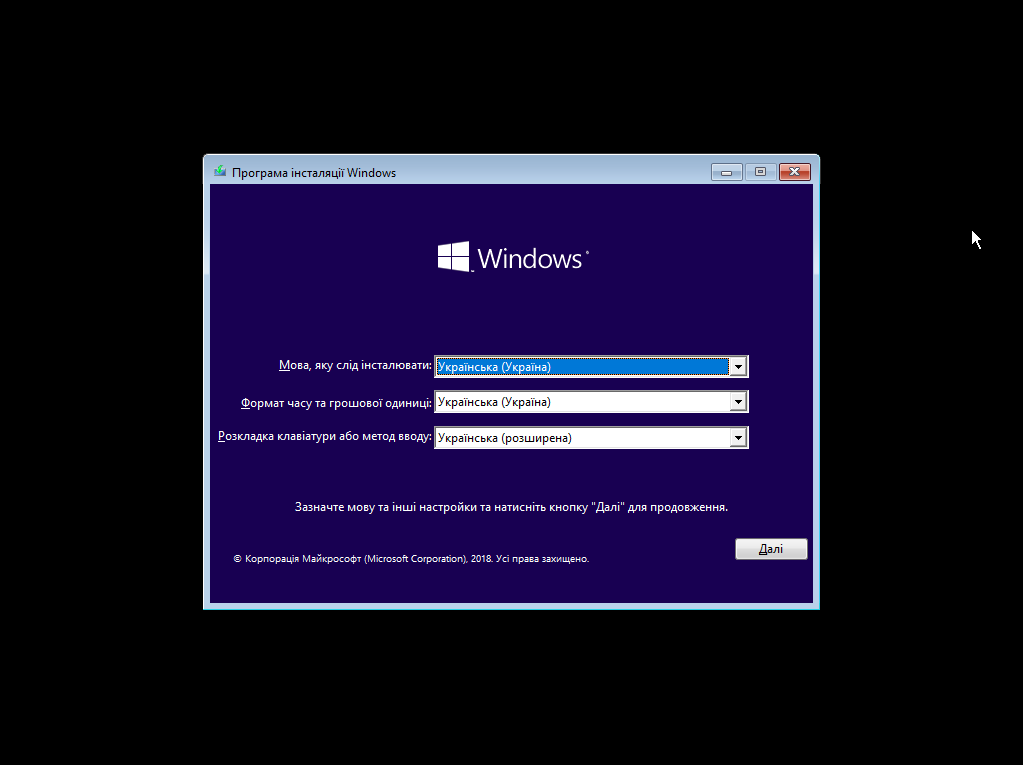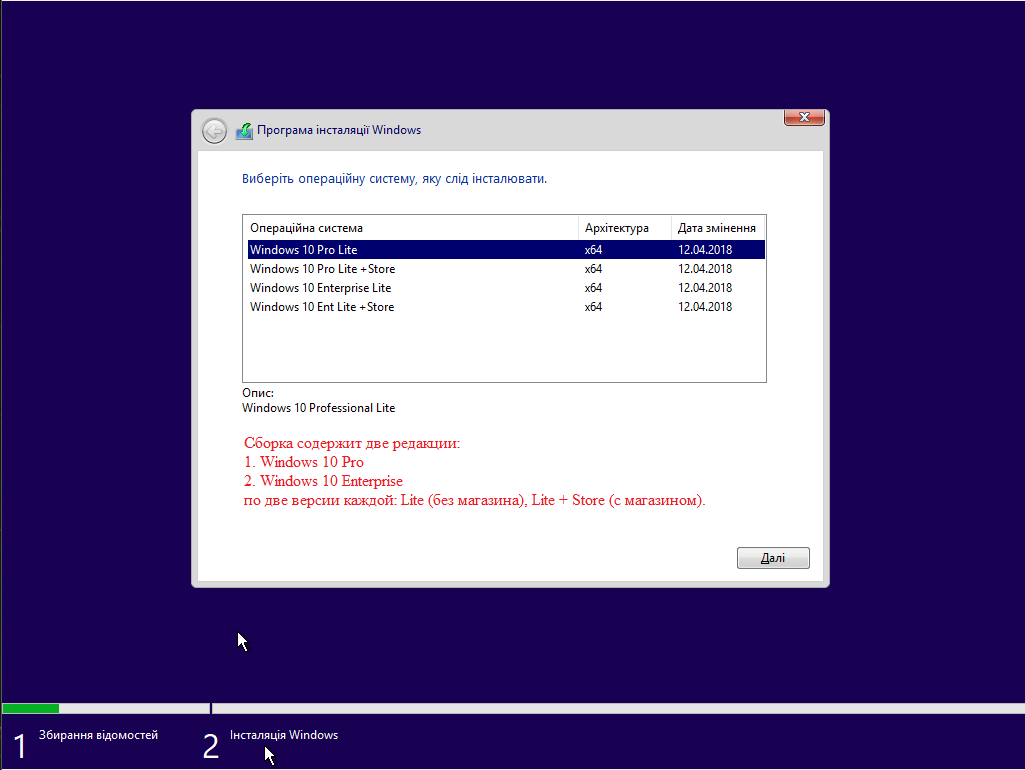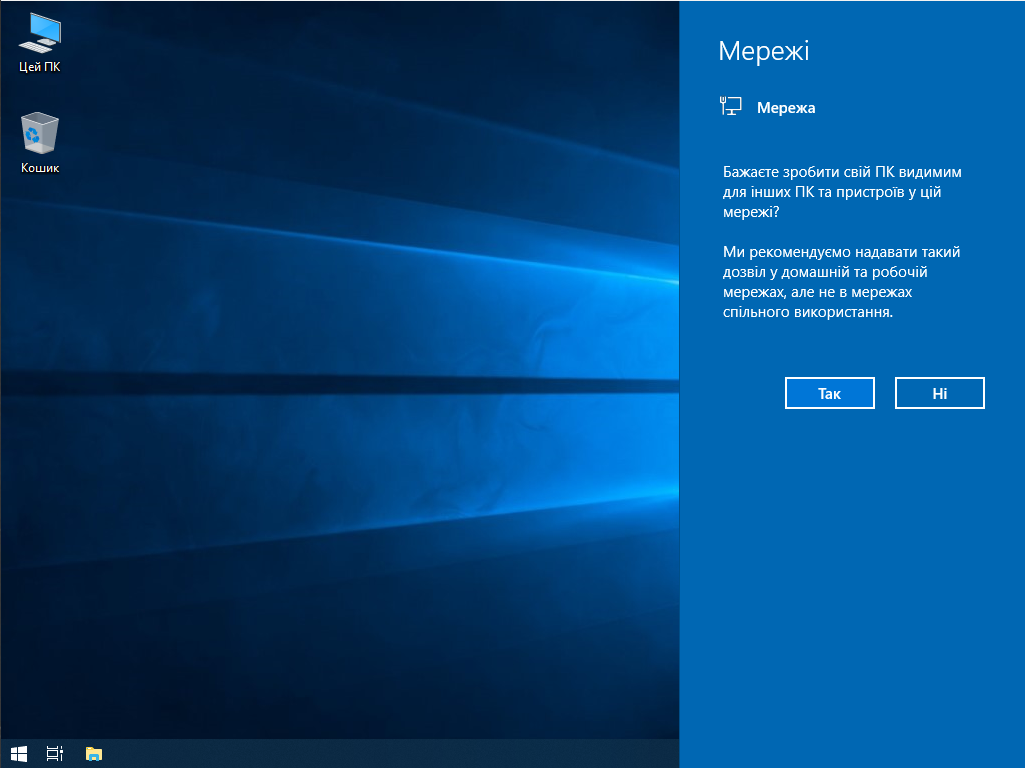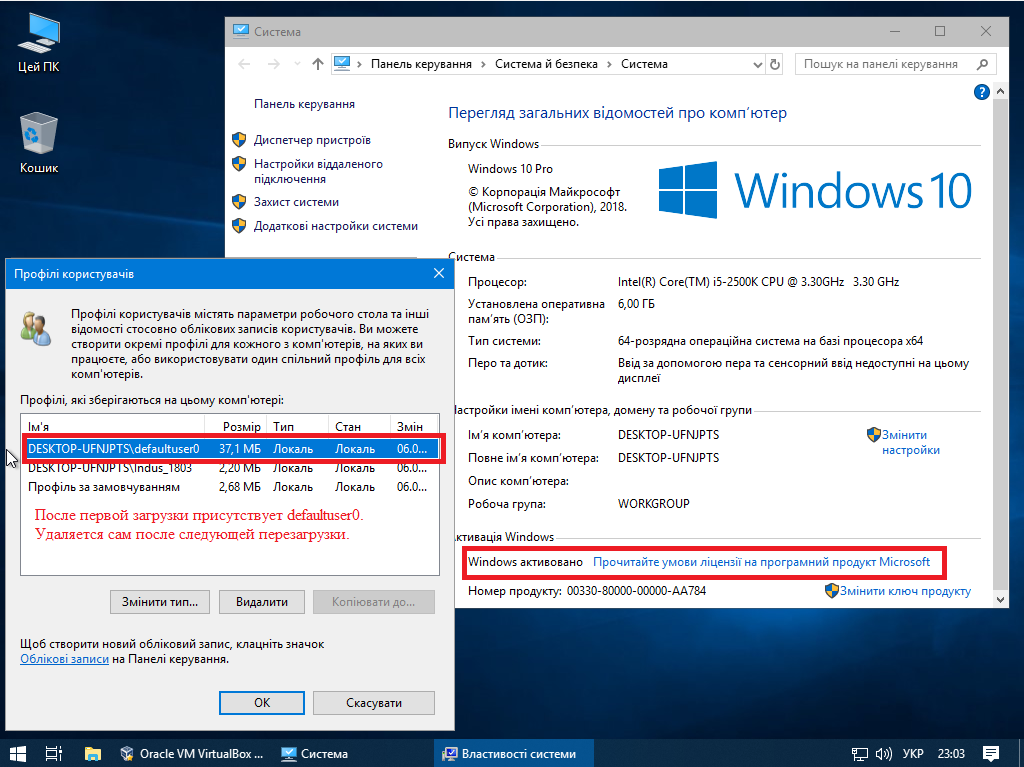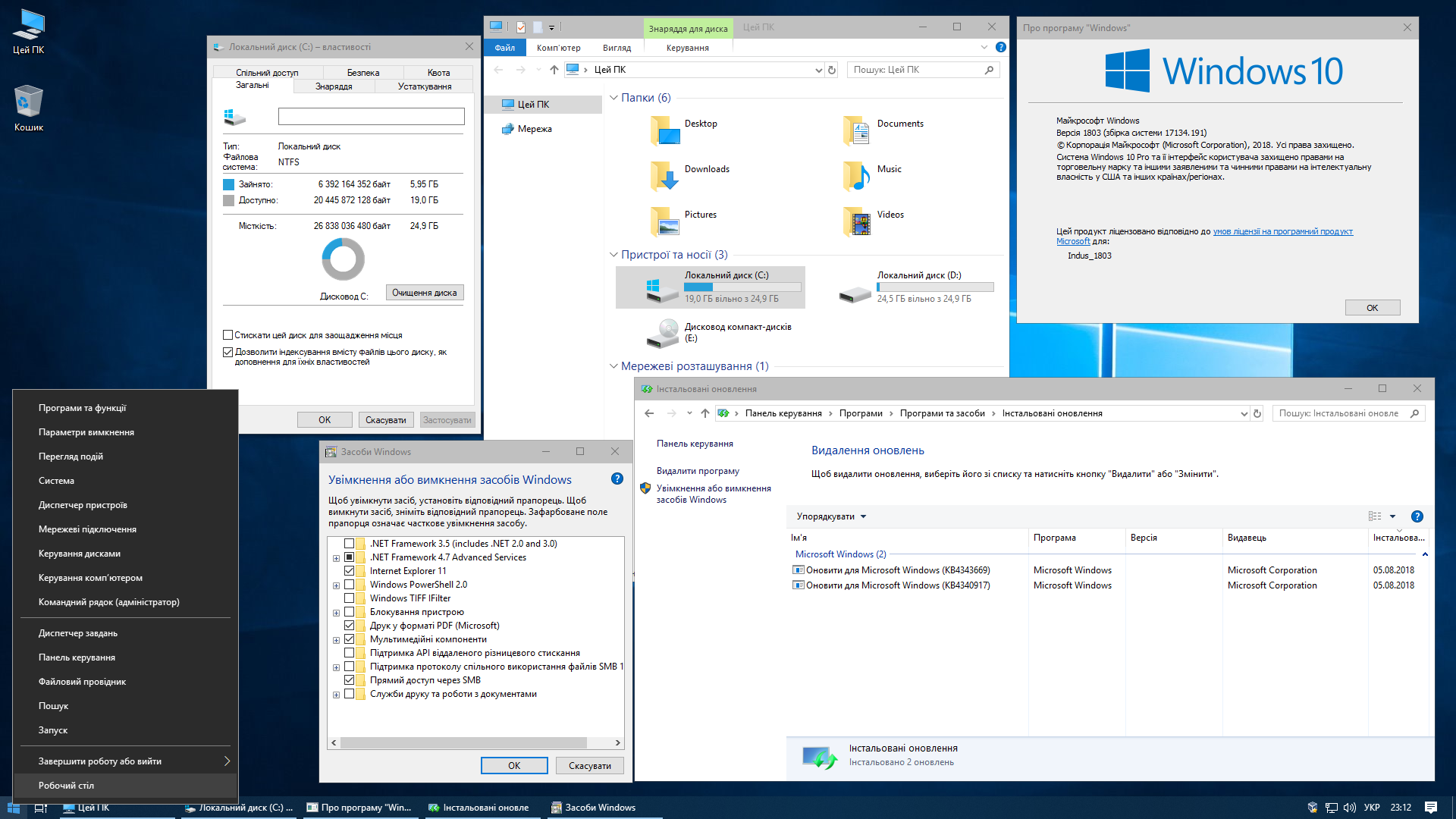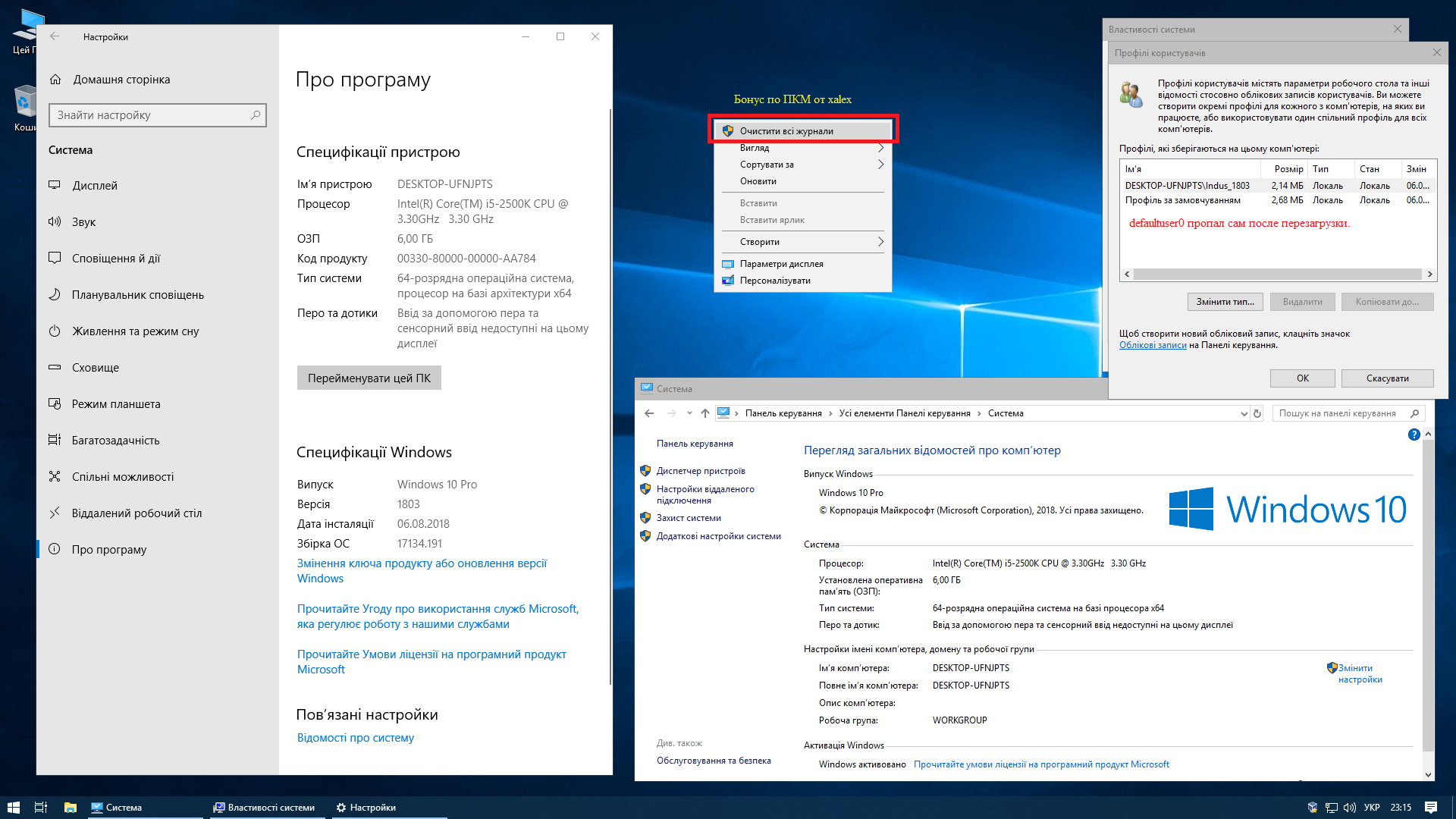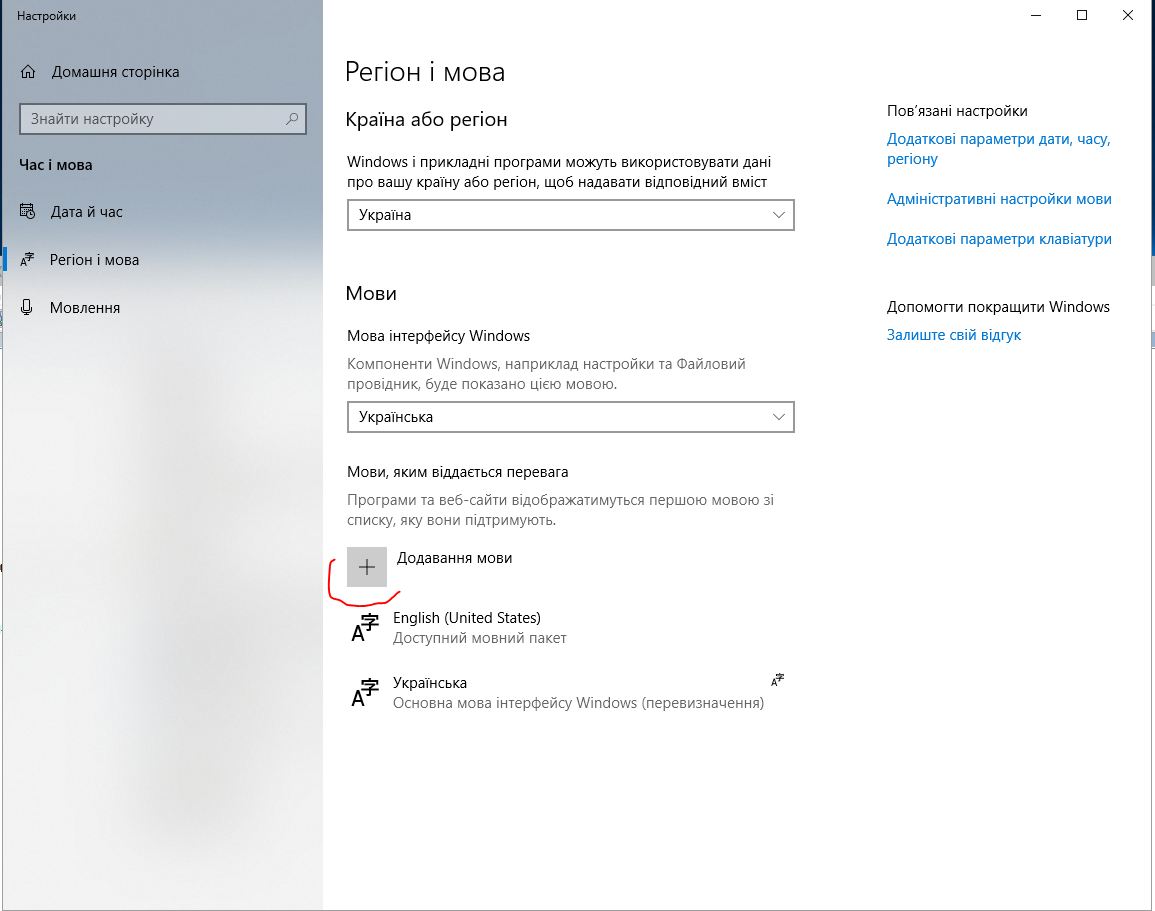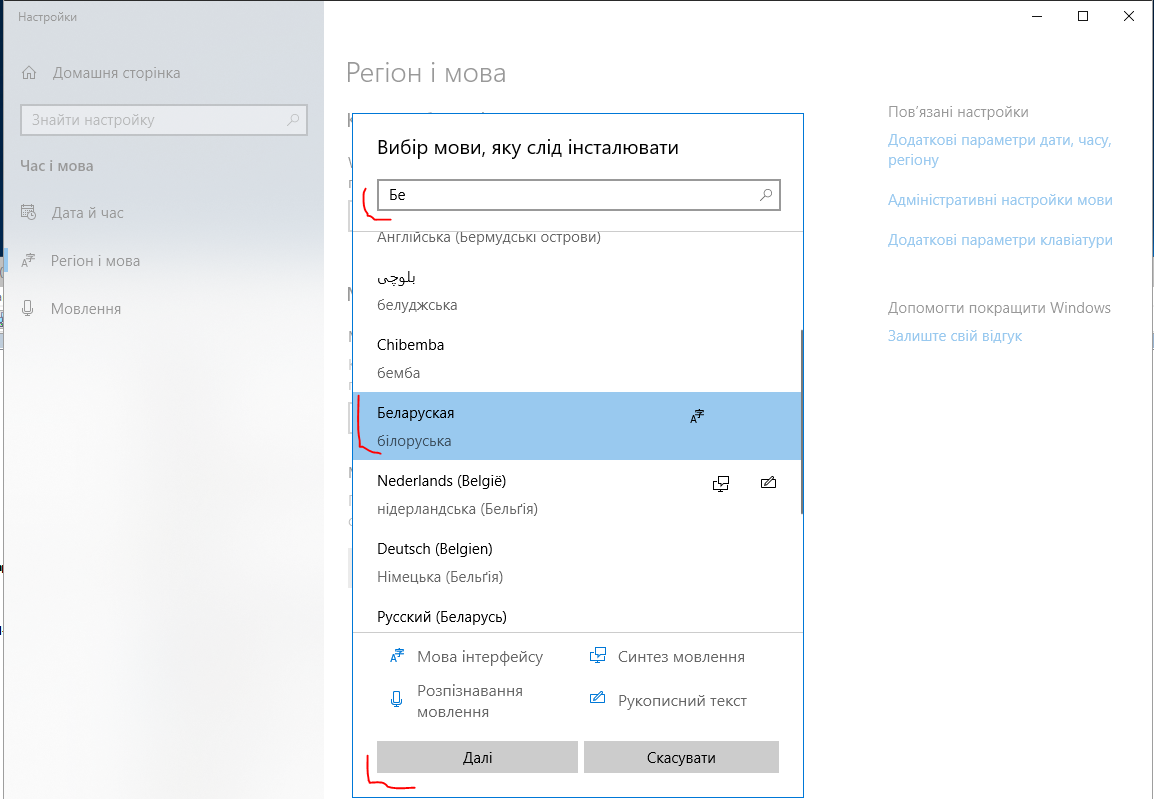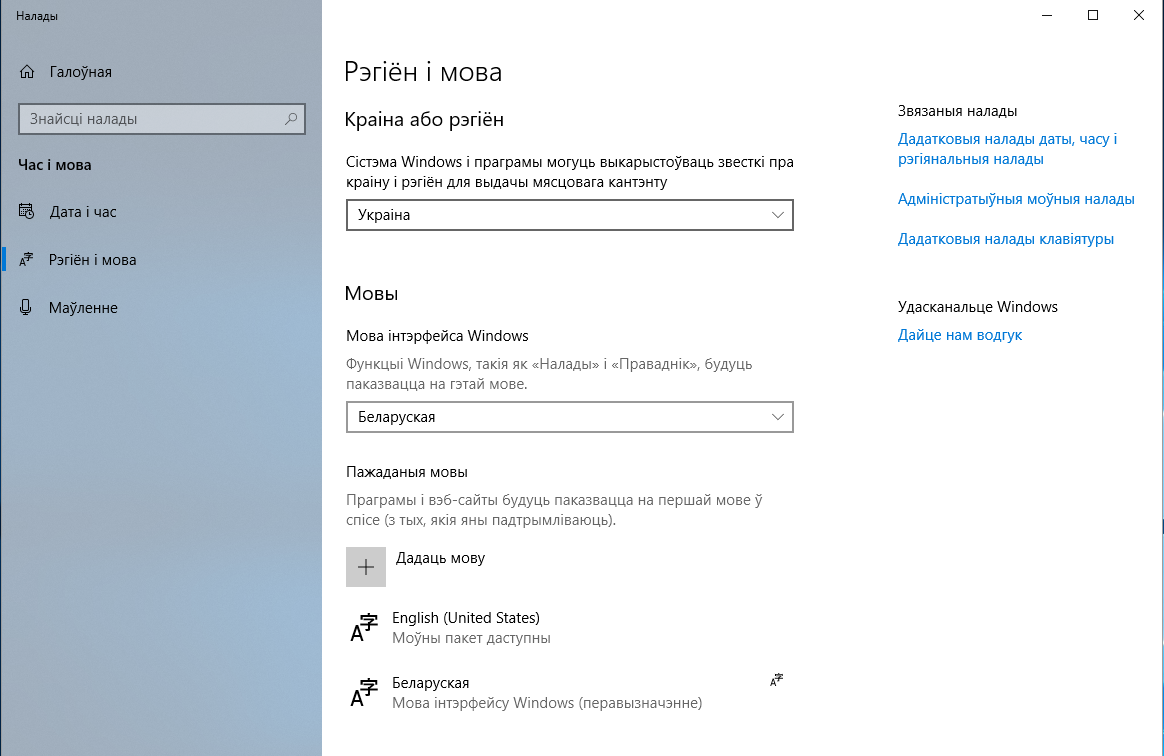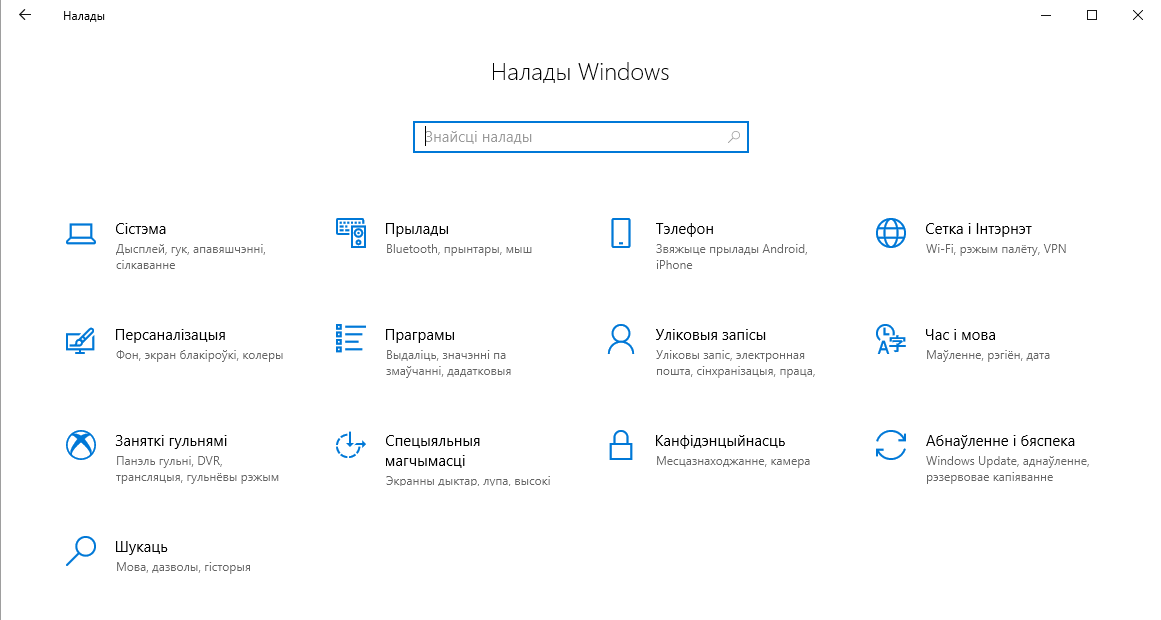Windows 10 x64 Lite 1803 (17134.191) for SSD (uk-UA) xlx Pro & Enterprise или «Червоні Цеглини IV»-
Год выпуска: 2018
Разработчик: microsoft
Автор сборки: xalex
Платформа: x64
Системные требования:
Процессор: не менее 1 GHz
Оперативная память: 4Gb
Видеокарта: поддержка Microsoft DirectX 9 с поддержкой WDDM драйвера
Разрешение экрана: 1024 x 768
Язык интерфейса: Украинский (можно поменять на другой после установки)
Таблэтка: Присутствует отдельно-Описание:
Сборка основана на оригинальном rs4 дистрибутиве Windows 10 17134.191.180713-1753.RS4_RELEASE_SVC_PROD2_CLIENTPRO_OEMRET_X64FRE_UK-UA.ISO
Адаптирована для установки на SSD, но возможна установка на HDD, в этом случае обязательно рекомендуется применить Tweaks_SSD-to-HDD.reg. (находится в папке Additional_Files) дистрибутива. Это (после нескольких перезагрузок) заметно ускорит запуск системы и программ.Алгоритмы сжатия не применялись.При установке на диск/раздел размером до 30 Гб система "самосжимается". При установке на диск большего размера, после установки рекомендуется проверить состояние командой: Код:И, при необходимости, сжать ОС командой: Код:compact /CompactOS:always
Полностью (если не применяется UWF) отключать подкачку на основном диске не рекомендуется!
!!!ВАЖНО !!!:
"Обновление и безопасность" в настройках не открывается, т.к. отключены некоторые службы.
Для включения примените файл: Windows-Update_ON.reg
и перезагрузите компьютер.
Для отключения: Windows-Update_OFF.reg - при включении UWF применить обязательно, если включали обновления.
В настройках - Конфиденциальность
Не отключайте приложениям доступ к "Камера" и "Микрофон", иначе скайпу и т.п. они будут недоступны!
Разблокированы скрытые настройки управления питанием процессора, что даёт возможность включить парковку ядер для снижения потребления энергии на многоядерных ноутбуках. Службы принтера отключены в компонентах, включите при необходимости.-Сборка содержит две редакции:
1. Windows 10 Pro
2. Windows 10 Enterprise
по две версии каждой: Lite (без магазина), Lite + Store (с магазином).-ВНИМАНИЕ !!! Cortana (поиск не работает), Edge и Защитник Windows во ВСЕХ версиях вырезаны с корнем. Восстановить нельзя!
Сборка не ставится обновлением, только установка "с нуля" !!!Для подготовки к установке (инициализация\форматирование и прочих действий с SSD\HDD), а так же последующей профилактики компьютера\ноутбука рекомендуется использовать Win10PE-x64-1803_xlx.iso или Win10PE-2018_xlx.iso-Доп. информация для всех:В сборке отключены скачивание "Средство удаления вредоносных программ", гибернация, быстрый запуск.
При установке сборки не подключайте сеть до установки "своих" драйверов, т.к. драйверы скачаются автоматически!
БОНУС: по щелчку ПКМ на рабочем столе добавлен параметр "Очистить все журналы".-На установочном диске (флешке) в папке Additional_Files есть дополнительные файлы (с флешки папку можно удалить):
Файл "Отключение служб.reg" отключит (включит на ручник) службы:
Брокер мониторинга среды выполнения System Guard - Отключен
Биометрическая служба Windows - Отключен
Оптимизация доставки - Отключен
Оптимизация дисков - Вручную
Рабочая станция - Вручную
Сервер - Вручную
Служба сенсорной клавиатуры и панели рукописного ввода - Отключен
Фоновая интеллектуальная служба передачи (BITS) - Вручную
Центр обновления Windows - Отключен
Шифрованная файловая система (EFS) – Отключен.
Для скайпа нужно установить (Visual-C++): vc_redist.x64.exe и vc_redist.x86.exe
Для старых (и не только) игр: dxwebsetup.exe - установка библиотек dx9 из интернета.
KMSAutoLite: KMS активатор.
Особенности:
В данной сборке максимально отключено "журналирование" и сбор всевозможных данных, оставлены только необходимые для работы системные журналы. Таким образом, система не тратит ресурсы и время на сбор данных для отправки индусам.
Предупреждение: это может непредсказуемо повлиять на возможность установки и работу на разном железе!...
Удалены все плиточные приложения, калькулятор заменён на обычный.
Удалены: OneDrive, Быстрая помощь, Обратная связь, Диск восстановления, Соединитель мультипойнт, Контейнеры, Мост центра обработки данных, Службы Active Directory облегченного доступа к каталогам, Геолокация, Телеметрия и т.п. Всё что осталось видно на скрине компонентов.
В файл hosts добавлены записи блокирующие отправку телеметрии и рекламу в скайпе.Доп. информация (только для Enterprise):О применении "Объединенного фильтр записи (UWF)"
Любой антивирус занимает место на диске, мешает работе и жутко тормозит систему, в том числе штатный монстрообразный индусский "Защитник" (по совместительству он же главный шпион!).
Идею избавиться от антивируса и сделать "неубиваемую" систему позволяет реализовать функция "Объединенный фильтр записи"(UWF фильтр), доступная в версиях Enterprise и Education.
Суть идеи - организация в памяти оверлея и полный запрет записи на системный диск (за исключением настраиваемого списка исключений). Таким образом, в текущем сеансе все изменения хранятся в оверлее и действительны только до перезагрузки компьютера.
После перезагрузки система будет в состоянии, которое было до включения фильтра. Отключив UWF фильтр и выполнив рестарт систему можно использовать в обычном режиме, это нужно при обновлении, установке программ, драйверов и т.п.
Понятно, что при этом физической памяти нужно побольше. В сборке компонент UWF уже включен, размер оверлея по умолчанию настроен на 1024 Мб, этого достаточно для обычной работы.
При включении фильтра UWF файл подкачки автоматически отключается! Желательно организовать файл подкачки на любом несистемном диске.
1. Установите и полностью настройте систему, драйверы, программы. Поработайте в обычном режиме, пока система "перелопатит" всё что нужно и адаптируется к вашему железу (сделайте несколько перезагрузок, дайте системе "отстояться"...).
2. Продумайте и отредактируйте список исключений для папок, файлов, записей реестра, в которые разрешена запись (Пуск > UWF фильтр > UWF cmd-files > пкм по SetExclusions.cmd - Изменить [путь с пробелами заключите в кавычки]).
Дефрагментация диска - отключите системный диск в оптимизации по расписанию, выполняйте дефрагментацию системного диска вручную, предварительно отключив UWF фильтр!
3. После всех настроек включите "UWF фильтр" и перезагрузите компьютер. Теперь системный диск защищен от записи, что весьма полезно для диска (особенно для SSD).
4. Для любых изменений настроек, установки программ и т.п., предварительно отключите "UWF фильтр" и перезагрузите компьютер!
Пуск - UWF фильтр записи - ярлыкам соответствуют файлы (в свойствах ярлыков - запуск от имени админа):
"Включить UWF" - C:\ProgramData\UWF\UWF_ON.cmd
"Оверлей 1024 Мб (def)" - C:\ProgramData\UWF\SetOverlay1024.cmd
"Оверлей 2048 Мб" - C:\ProgramData\UWF\SetOverlay2048.cmd
"Отключить UWF" - C:\ProgramData\UWF\UWF_Off.cmd
"Размер оверлея" - C:\ProgramData\UWF\GetOverlay.cmd (посмотреть сколько памяти занимает оверлей)
"Список исключений" - C:\ProgramData\UWF\GetExclusions.cmd (просмотр списка имеющихся исключений)
"Текущие параметры UWF" - C:\ProgramData\UWF\UWF_GetConfig.cmd (просмотр текущего состояния UWF)
"Удалить исключения" - C:\ProgramData\UWF\RemoveExcl.cmd (файл нужно редактировать под свои нужды)
"Установить исключения" - C:\ProgramData\UWF\SetExclusions.cmd (файл содержит образец списка, нужно редактировать под свои нужды.)
В качестве примера, как образец, в сборке присутствует файл SetExclusions.cmd, содержащий список исключений. Перед применением его нужно редактировать под свои нужды!!!
На исполнение файл запускается ярлыком "Установить исключения".
Во избежание большого количества глупых вопросов, установка версии Enterprise категорически не рекомендуется начинающим "чайникам"!
Сборка сделана по многочисленным просьбам трудящихся.
На слабых недобуках, в меню «Пуск» возможно присутствие «фантомных плиток». Эти фантомы можно сразу открепить. Индусы говорят - это очень сильное колдунство и они не знают, почему так происходит.
Сборка делалась "для себя", удалено всё, что не нужно автору сборки.
Как сборка поведёт себя на разном железе - неизвестно, тесты проводились на ASUS P8Z77-V.
Возможны проблемы с «Домашняя сеть»! Для работы включите на авто службы "Рабочая станция" и "Сервер" (не проверено)
Всем желаю удачи, с уважением, xalex !!!-Состав раздачи:Win10-x64-Lite-1803(17134.191)-for-SSD-(uk-UA)_xlx.iso: Собственно - сама сборка. Контрольные суммы: CRC32: 4EDCA7CB MD5: 66893E40FA6975939DEC5D9EC8ADB533 SHA-1: 87E84F229581F23E66F1E63DBAE477ECFAD6C3E1
Дополнительно:
KMS Tools Portable 01.08.2018.rar: Новейший набор средств от жадности от Ratiborus. Файл переупаковал, т.к. достали вопросами про пароль в оригинальном архиве. ПАРОЛЯ НЕТ.Если кто - то сомневается в моём архиве, скачайте сами у автора: Ru-Board. Контрольные суммы: CRC32: D2EF815B MD5: 32A55FA286EF7AB47A6FB3A8844F0947 SHA-1: 96F3831C2E2958016BD3AB44EE9B75E00AC730F3 Самый простой и действенный метод активации из комплекта:
Pro: https://youtu.be/yhwakDBLbakEnterprise: https://youtu.be/Nnklze5_iWw
Файлы реестра:Windows-Update_ON.regCRC32: D7B384DA MD5: 002B4A599A3A95CDC3AE6256D8692BEA SHA-1: 8F137403A6BCB5ACC6FB51573653E969317FBB12 Windows-Update_ OFF.regCRC32: 84DD8E74 MD5: 3FED1AC0E639822EB3D936851071BDD4 SHA-1: B93A4E14006D103E2A7A1B5EA4468608F463E638 Для чего нужны эти файлы – смотрите выше в описании. Скриншоты смены языка: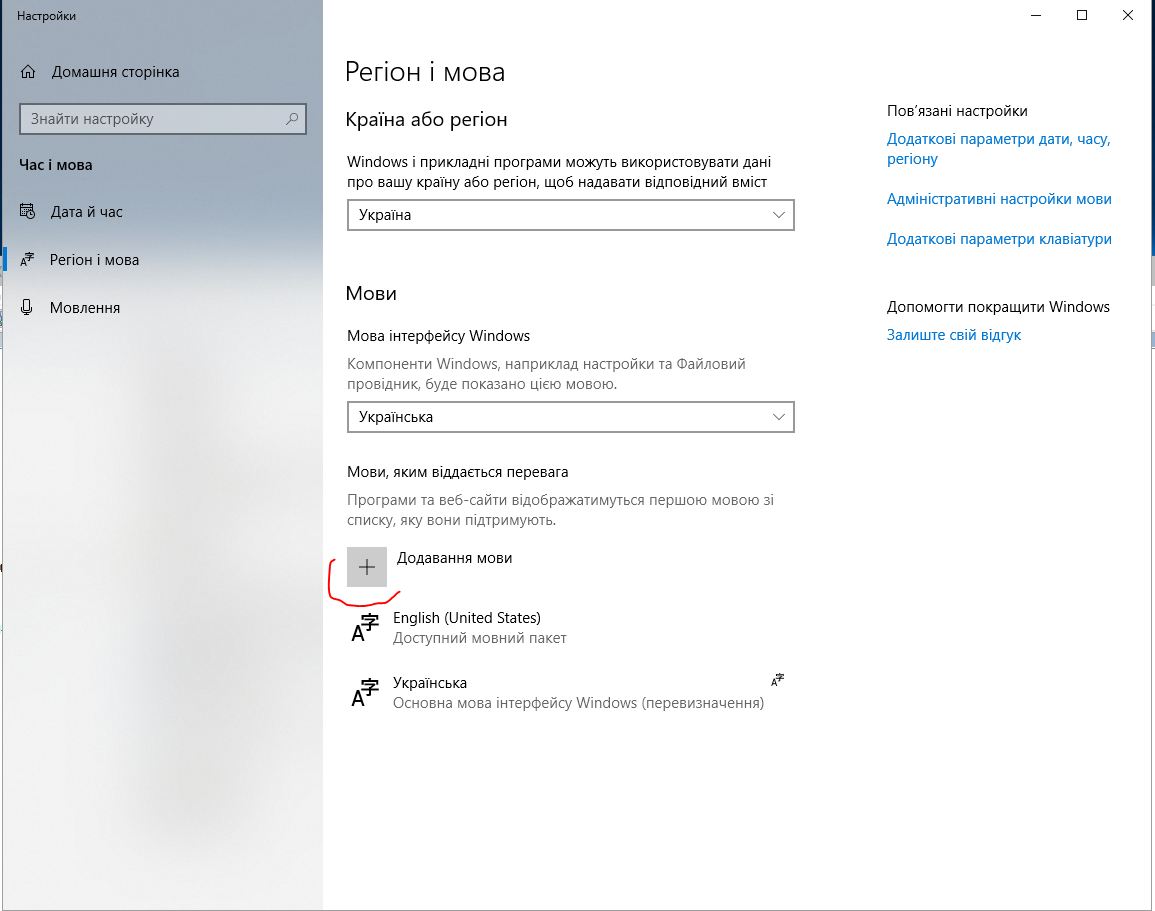 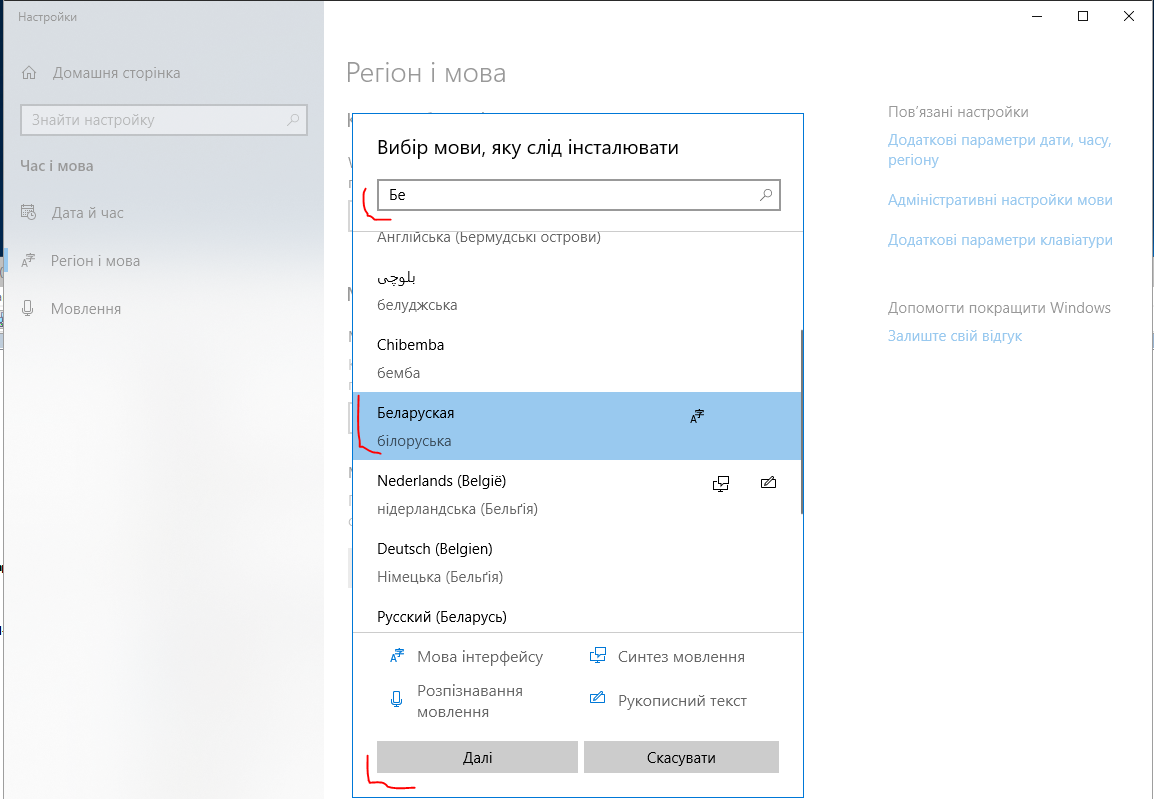  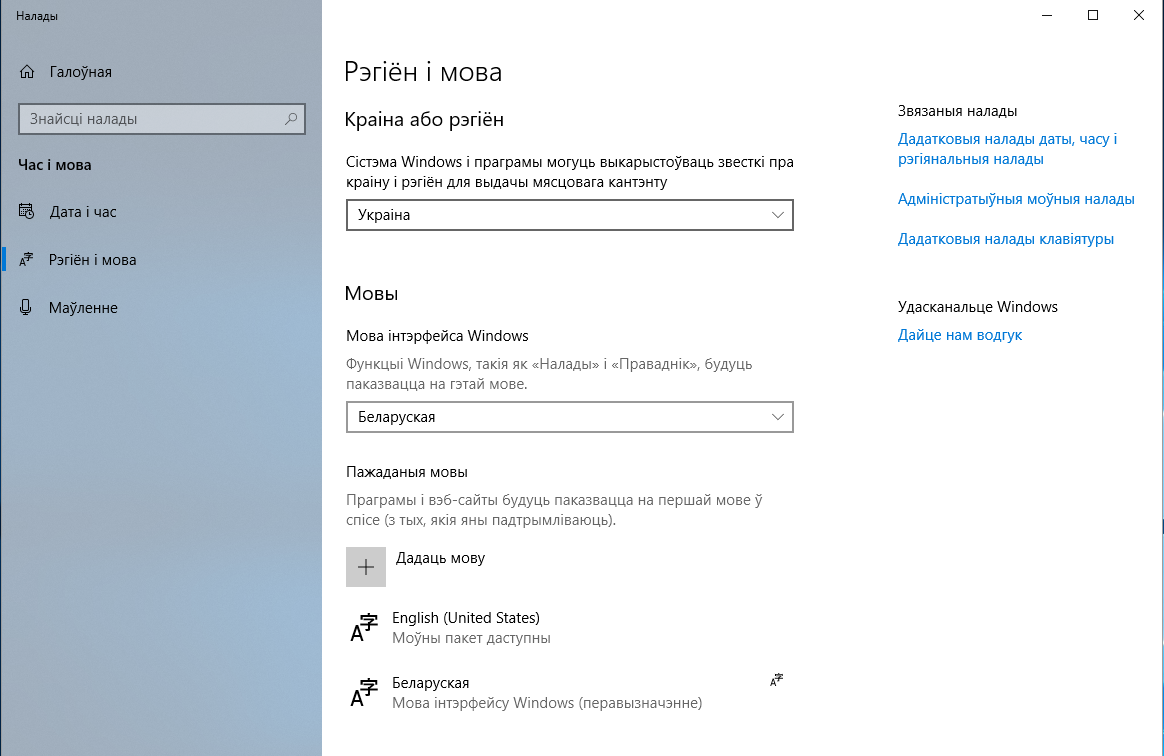 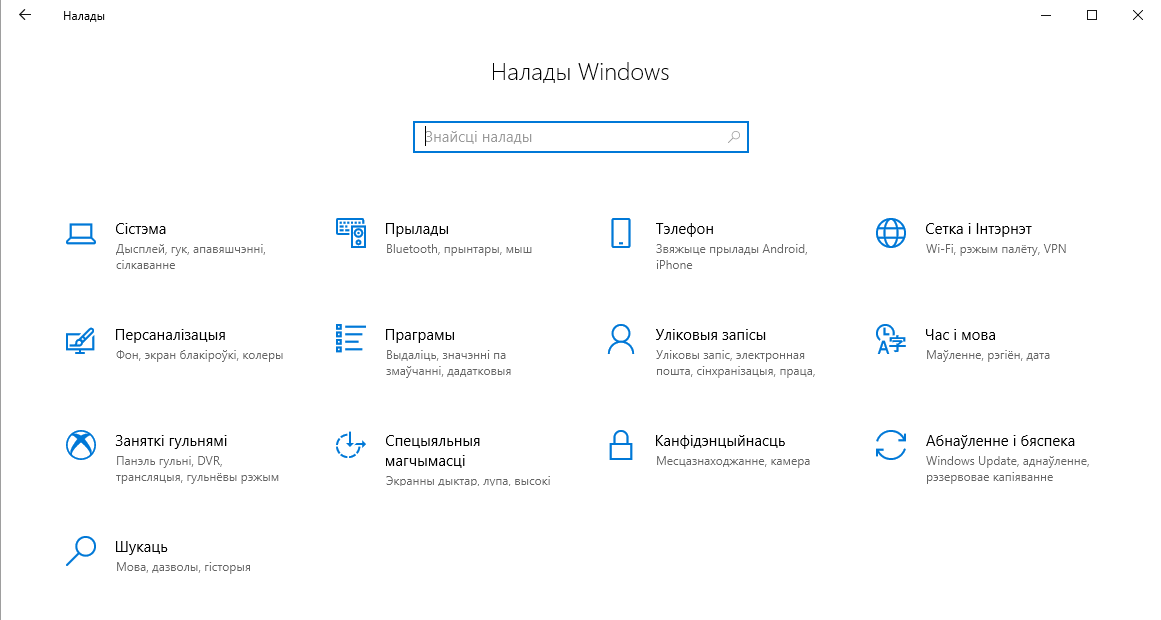
|